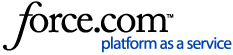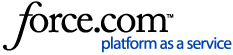Neustart vs. Zurücksetzen
Möchtest du deinen Roboter neu starten oder auf Werkseinstellungen zurücksetzen? Wir empfehlen immer einen Neustart, bevor du dich für das Zurücksetzen entscheidest.
Neustart:
Ein Neustart ist wie eine einfache Aktualisierung. Ähnlich wie beim Aus- und Einschalten des Roboters kann ein Neustart helfen, häufige Fehler zu beheben. Ein Neustart ist immer sicher, d. h. es werden keine Daten gelöscht. Wenn du deinen Roboter neu starten möchtest, lies diesen Artikel: Neustarten des Roboters Alle Roomba® und Braava® Modelle.
Zurücksetzen:
Beim Zurücksetzen auf die Werkseinstellungen werden alle Daten gelöscht und die ursprünglichen Einstellungen des Roboters werden wiederhergestellt. Dein Roboter wird aus deinem Konto entfernt, und alle persönlichen Daten und Einstellungen gehen verloren. Die Sprachauswahl, Reinigungseinstellungen und Zeitzonen kehren zum Ausgangszustand zurück und werden vom Roboter getrennt. Alle gespeicherten Daten deines iRobot® Kontos und alle vorhandenen Smart-Lautsprecher-Verbindungen von Drittanbietern werden entfernt.
Wie setze ich das Gerät auf die Werkseinstellungen zurück?
Über die App (empfohlen):
Beim Zurücksetzen auf die Werkseinstellungen über die iRobot® HOME App wird der Roboter aus deiner App entfernt und die Verknüpfung aller gespeicherten Daten mit der iRobot® Cloud wird aufgehoben.

iRobot® HOME App (klassisch): Produkteinstellungen ➔ Info (Robotername) ➔ Gerät aus Konto entfernen

App-Ansicht

Roomba® Home App (neu): Robotereinstellungen ➔ Info (Robotername) ➔ Gerät aus Konto entfernen

App-Ansicht
Manuelles Zurücksetzen über die Tasten am Roboter:
Du kannst den Roboter auch durch mehrere manuelle Tastendrücke zurücksetzen. Die Cloud-Daten, App-Daten und Kontoverknüpfungen bleiben intakt, wenn du diese Methode wählst. Suche unten nach deinem Modell, um zu erfahren, wie es funktioniert:
- Roomba® 105, 205, 405, 505, und 705: Halte die
 Home Taste 5 Sekunden lang gedrückt – folgende Nachricht ist zu hören: „Um den Roboter auf Werkseinstellungen zurückzusetzen, drücke die Tasten
Home Taste 5 Sekunden lang gedrückt – folgende Nachricht ist zu hören: „Um den Roboter auf Werkseinstellungen zurückzusetzen, drücke die Tasten Home und An/Aus erneut und halte sie 5 Sekunden lang gedrückt“
Home und An/Aus erneut und halte sie 5 Sekunden lang gedrückt“
- Halte die
 Home-Taste und den An-/Aus-Schalter erneut 5 Sekunden lang gedrückt, um auf die Werkseinstellungen zurückzusetzen
Home-Taste und den An-/Aus-Schalter erneut 5 Sekunden lang gedrückt, um auf die Werkseinstellungen zurückzusetzen - Hinweis: Bitte halten Sie die Taste gedrückt, bis Sie Anweisungen vom Roboter hören. Dies dauert etwa 10 Sekunden.
- Roomba® Essentials: Halte die drei Tasten
 HOME,
HOME, Spot Clean und CLEAN etwa 7 Sekunden lang gedrückt, bis sich der weiße Lichtring um die CLEAN-Taste hin und her dreht. Der weiße Lichtring dreht sich, und 5 Sekunden später erklingt das Hochfahr-Geräusch des Roboters
Spot Clean und CLEAN etwa 7 Sekunden lang gedrückt, bis sich der weiße Lichtring um die CLEAN-Taste hin und her dreht. Der weiße Lichtring dreht sich, und 5 Sekunden später erklingt das Hochfahr-Geräusch des Roboters - Roboter der s- und i-Serie: Halte die Tasten
 HOME,
HOME, Spot Clean und CLEAN gedrückt, bis sich der weiße Lichtring um die CLEAN-Taste hin und her dreht.
Spot Clean und CLEAN gedrückt, bis sich der weiße Lichtring um die CLEAN-Taste hin und her dreht. - j-Serie/Combo 10 Max: Entferne den Auffangbehälter und halte die Reinigungstaste sieben (7) Sekunden lang gedrückt, bis Roomba einen Ton ausgibt. Drücke zur Bestätigung die Reinigungstaste noch einmal.
- Roboter der e-Serie: Halte die Tasten
 HOME,
HOME, Spot Clean und CLEAN 20 Sekunden lang gedrückt und lasse sie dann los
Spot Clean und CLEAN 20 Sekunden lang gedrückt und lasse sie dann los - Roboter der 900-Serie: Halte die Tasten
 Dock,
Dock, Spot Clean und CLEAN gedrückt, bis alle LEDs leuchten
Spot Clean und CLEAN gedrückt, bis alle LEDs leuchten - Roboter der 600- und 800-Serie mit WLAN-Verbindung: Halte die Tasten
 Dock,
Dock, Spot Clean und CLEAN gedrückt, bis der Roboter einen Piepton ausgibt und lasse sie dann los
Spot Clean und CLEAN gedrückt, bis der Roboter einen Piepton ausgibt und lasse sie dann los - Roomba® Combo: Öffne die Bedienfeldklappe und suche die versenkte Reset-Taste links neben dem EIN/AUS-Schalter. Halte die Reset-Taste 10 Sekunden lang gedrückt
- Roboter der Braava jet® m-Serie: Halte die Tasten
 HOME,
HOME, Spot Clean und CLEAN gedrückt, bis sich der weiße Lichtring um den Deckel des Wassertanks hin und her dreht.
Spot Clean und CLEAN gedrückt, bis sich der weiße Lichtring um den Deckel des Wassertanks hin und her dreht.
Kann ich meine Karten speichern?
Deine benutzerdefinierten intelligenten Raumpläne können in deinem Konto gespeichert werden. Wenn ein Imprint Intelligenter Raumplan erstellt wurde, hast du vor dem Zurücksetzen des Roboters auf die Werkseinstellungen die Möglichkeit, deine benutzerdefinierten intelligenten Raumpläne auf deinem Roboter zu speichern, wenn das Zurücksetzen auf die Werkseinstellungen abgeschlossen wurde. Durch das Speichern deines intelligenten Raumplans umgehst du den Bedarf des Roboters, dein Zuhause neu kennenzulernen und zu erfassen, und die Notwendigkeit, die Karte nach Abschluss des Zurücksetzens auf die Werkseinstellungen anzupassen.
➤ Um dies zu aktivieren, stelle sicher, dass die Funktion „Karten während des Zurücksetzens auf die Werkseinstellungen speichern“ auf dem Bildschirm „Zurücksetzen auf die Werkseinstellungen“ aktiviert ist.
Hinweis: Wenn der Roboter nicht über die Funktion „Imprint Intelligenter Raumplan“ verfügt, zeigt er keine Option zum Speichern einer Karte an.

Mit Imprint Intelligentem Raumplan

Ohne Imprint Intelligentem Raumplan